بقلم سيلينا كوميزتم التحديث في أكتوبر 30 و 2018
من المحتمل أن يكون عمل نسخة احتياطية من ملفات تطبيق Android أحد أهم الأشياء لأي مالك جهاز Android عبر أي نظام أساسي. لا تعرف أبدًا متى ستسير الأمور بشكل خاطئ ولا تريد أن تفقد بيانات التطبيق عند حدوث مثل هذه الأحداث ، فبعد النسخ الاحتياطي لبيانات تطبيق Android ، يمكنك استعادة بيانات التطبيق المدعومة إلى Android في حالة فقدها ، ولحسن الحظ ، هناك الكثير من الطرق لنسخ بيانات التطبيق احتياطيًا على Android. في هذا الدليل ، سنوضح لك كيفية النسخ الاحتياطي واستعادة بيانات تطبيق WhatsApp والنصوص وسجلات المكالمات وملفات الوسائط وحتى المستند الخاص بك على هاتف Android دون خطوات معقدة.
كيفية النسخ الاحتياطي واستعادة بيانات تطبيق أندرويد
استعادة البيانات الروبوت هو واحد من الحل الأساسي لمستخدمي أندرويد ل النسخ الاحتياطي واستعادة بيانات التطبيق على الروبوت.يمكنه إجراء نسخ احتياطي للعديد من الأشياء من Android بما في ذلك التطبيقات وإعدادات النظام ورسائل SMS / MMS / iMessages وسجلات المكالمات والصور ومقاطع الفيديو وأنواع مختلفة من الملفات الأخرى. البرنامج سهل الاستخدام إلى حد ما ، ويجب أن يستغرق الأمر بضعة دقائق من الانتهاء من المهمة بأكملها.دعم لاستعادة الملفات التي تم نسخها احتياطيًا إلى Android بنقرة واحدة فقط ، بكفاءة. حسنًا ، جرب Android Data Recovery ، يمكننا استخدامه لنقل بيانات التطبيق من هاتف android إلى كمبيوتر ، ويمكننا أيضًا استخدام لاستعادة بيانات التطبيق على هاتف Android وكذلك لنرى كيف تعمل بالتفصيل.


الجزء 1: نسخ بيانات تطبيقات Android إلى الكمبيوتر
الخطوة 1.Preparation قبل تشغيل البرنامج
1. تأكد من أن هاتف Android الخاص بك مزود ببطارية 20٪ من أجل إكمال الخطوات التالية.
2. تحقق مما إذا كان كابل USB قابل للتطبيق أم لا.
الخطوة 2.Enable تصحيح الأخطاء USB على الروبوت
قم بتشغيل البرنامج ، واختر ميزة خيار النسخ الاحتياطي والاستعادة لبيانات Android. إذا كانت هناك المرة الأولى لتوصيل هاتف Android الخاص بك بالكمبيوتر ، فيجب عليك النقر فوق "السماح" على هاتفك.


ملاحظة: إذا قمت بتمكين تصحيح أخطاء USB على جهازك من قبل ، فيمكنك تخطي هذه الخطوة.
بعد ذلك ، سترى النافذة على النحو التالي ، ثم يمكنك النقر فوق "نسخ احتياطي" لبدء عملية النسخ الاحتياطي.

الخطوة 3.Select أنواع الملفات إلى النسخ الاحتياطي
الآن ، انقر فوق "بيانات التطبيق" من الواجهة أدناه لإجراء نسخ احتياطي لبيانات تطبيق Android الخاص بك. هناك رمز أزرق صغير بجانبه يمكنك النقر فوقه واختيار أنواع التطبيقات ، وعند اختياره ، انقر فوق "موافق" ثم اضغط على زر "النسخ الاحتياطي" لبدء عملية النسخ.

عند اكتمال عملية النسخ الاحتياطي ، ستتمكن من فحص ملفات النسخ الاحتياطي بالتفصيل بالنقر فوق "عرض النسخة الاحتياطية".


الجزء 2: استعادة بيانات تطبيق Android من النسخة الاحتياطية
بمجرد عمل نسخة احتياطية لجهاز Android ، يمكنك استعادة الملف الذي تم نسخه احتياطيًا إذا احتجت إليه.
الخطوة 1.Connect الروبوت وعرض سجل النسخ الاحتياطي
قم بتوصيل هاتفك الذي تريد استعادة بيانات التطبيق كما هو مذكور أعلاه ، ثم حدد "استعادة" للبدء. عند توصيل Android بجهاز الكمبيوتر بنجاح ، ستحصل على واجهة على النحو التالي ، ثم يجب النقر فوق "عرض" لمعاينة النسخة الاحتياطية الثمينة ثم اختر الملف الذي تريد استعادة البيانات وابدأ في الاستعادة.

الخطوة 2.Preview واستعادة بيانات التطبيق على الروبوت
الآن ، يمكنك معاينة بيانات التطبيق بالتفصيل قبل تحديدها لاستعادتها من الواجهة أدناه. انقر فوق الزر "استعادة" واستخراج البيانات إلى جهاز Android الخاص بك مع بعض الوقت.

ملاحظة: عند استعادة البيانات من نسخة احتياطية ، سيتم الكتابة فوق أي معلومات جديدة تمت إضافتها إلى الجهاز. انقر فوق "نعم" إذا قمت بالتأكيد للمتابعة.
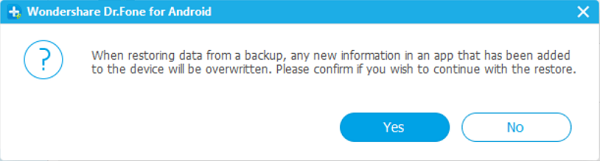
خلاصة القول ، كنت أفضل القيام نسخة احتياطية الروبوت في كثير من الأحيان لتجنب فقدان البيانات يحدث في حالات غير متوقعة.


المادة ذات الصلة:
كيفية النسخ الاحتياطي واستعادة الروبوت على الكمبيوتر
حلول 4 للنسخ الاحتياطي واستعادة Android
كيفية النسخ الاحتياطي واستعادة بيانات سامسونج غالاكسي مع سامسونج Kies
كيفية النسخ الاحتياطي واستعادة بيانات سامسونج
التعليقات
موجه: تحتاج إلى بتسجيل الدخول قبل أن تتمكن من التعليق.
لا يوجد حساب بعد. الرجاء الضغط هنا ل تسجيل جديد.

تحميل ...









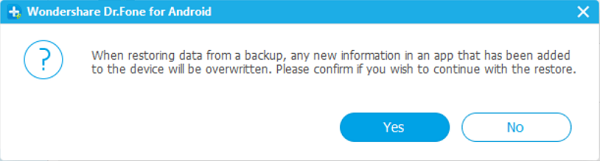








لا تعليق بعد. قل شيئا...